2.2.2. Сущности м атрибуты
2.2.2. Сущности м атрибуты
Основные компоненты диаграммы Erwin - это сущности, атрибуты и связи. Каждая сущность является множеством подобных индивидуальных объектов, называемых экземплярами. Каждый экземпляр индивидуален и должен отличаться от всех остальных экземпляров. Атрибут выражает определенное свойство объекта. С точки зрения БД (физическая модель) сущности соответствует таблица, экземпляру сущности - строка в таблице, а атрибуту -колонка таблицы.
Построение модели данных предполагает определение сущностей и атрибутов, т. е. необходимо определить, какая информация будет храниться в конкретной сущности или атрибуте. Сущность можно определить как объект, событие или концепцию, информация о которых должна сохраняться. Сущности должны иметь наименование с четким смысловым значением, именоваться существительным в единственном числе, не носить "технических" наименований и быть достаточно важными для того, чтобы их моделировать. Именование сущности в единственном числе облегчает в дальнейшем чтение модели. Фактически имя сущности дается по имени ее экземпляра. Примером может быть сущность Заказчик (но не Заказчики!) с атрибутами Номер заказчика, Фамилия заказчика и Адрес заказчика. На уровне физической модели ей может соответствовать таблица Customer с колонками Customer_number, Customer_name и Customer_address.
Для внесения сущности в модель необходимо (убедившись предварительно, что вы находитесь на уровне логической модели - переключателем между логической и физической моделью служит раскрывающийся список в правой части панели инструментов) "кликнуть" по кнопке сущности на панели инструментов (ERwin Toolbox)
 , затем "кликнуть" по тому месту на диаграмме, где необходимо расположить новую сущность. Щелкнув правой кнопкой мыши по сущности и выбрав из всплывающего меню пункт Entity Editor, можно вызвать диалог Entity Editor, в котором определяются имя, описание и комментарии сущности (рис. 2.10).
, затем "кликнуть" по тому месту на диаграмме, где необходимо расположить новую сущность. Щелкнув правой кнопкой мыши по сущности и выбрав из всплывающего меню пункт Entity Editor, можно вызвать диалог Entity Editor, в котором определяются имя, описание и комментарии сущности (рис. 2.10).
Каждая сущность должна быть полностью определена с помощью текстового описания в закладке Definition. Закладки Note, Note 2, Note 3, UDP (User Defined Properties - Свойства, определенные пользователем) служат для внесения дополнительных комментариев и определений к сущности. В прежних версиях ERwin закладкам Note2 и Note3 соответствовали окна Query и Sample.
Закладка Definition используется для ввода определения сущности. Эти определения полезны как на логическом уровне, поскольку позволяют понять, что это за объект, так и на физическом уровне, поскольку их можно экспортировать как часть схемы и использовать в реальной БД (CREATE COMMENT on entity_name).
Закладка Note позволяет добавлять дополнительные замечания о сущности, которые не были отражены в определении, введенном в закладке Definition. Здесь можно ввести полезное замечание, описывающее какое-либо бизнес-правило или соглашение по организации диаграммы.
В закладке Note 2 можно задокументировать некоторые возможные запросы, которые, как ожидается, будут использоваться по отношению к сущности в БД. При переходе к физическому проектированию, записанные запросы помогут принимать такие решения в отношении проектирования, которые сделают БД более эффективной.
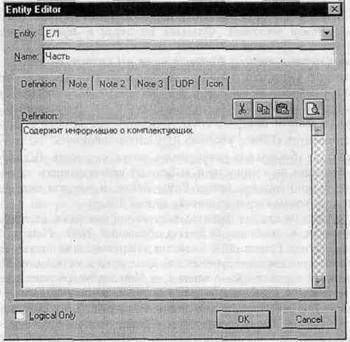
Рис. 2.10. Диалог Entity Editor
Закладка Note 3 позволяет вводить примеры данных для сущности (в произвольной форме).
В закладке Icon каждой сущности можно поставить в соответствие изображение, которое будет отображаться в режиме просмотра модели на уровне иконок (см. табл. 2.2). В этой закладке можно задать как большую иконку, которая будет отображаться на уровне Icon, так и малую иконку, которая будет отображаться на всех уровнях просмотра модели. Для связывания изображения с сущностью необходимо щелкнуть по кнопке
, в появившемся диалоге ERwin Icon Editor щелкнуть по кнопке Import и выбрать соответствующий файл формата bmp. После выбора иконки она отображается в закладке Icon диалога Entity Editor (рис. 2.11).
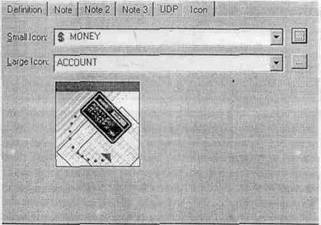
Рис. 2.11. Закладка Icon диалога Entity Editor
Использование свойств, определяемых пользователем (UDP), аналогично их использованию в BPwin (см. гл. 1.4). Для определения UDP служит диалог User-Defined Property Editor (вызывается из меню Edit/UDPs). В нем необходимо указать вид объекта, для которого заводится UDP (диаграмма в целом, сущность, атрибут и т. д.) и тип данных. Для внесения нового свойства следует щелкнуть в таблице по кнопке “+”, и внести имя, тип данных, значение по умолчанию и определение.
ERwin поддерживает для UDP шести типов данных:
Date. Дата. Используется формат MM/DD/YY. Для выбора значения даты можно использовать контекстный календарь;
Int. Целое число;
Real. Действительное число;
Text. Строка (ASCII);
List. Список. При задании списка в диалоге User-Defined Property Editor значения следует разделять запятой, значение по умолчанию выделяется символом "~" (рис. 2.12);
Command. Команда - выполняемая строка. На рис. 2.11 свойство Document имеет тип Command.
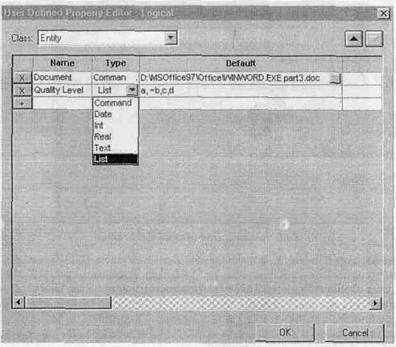
Рис. 2.12. Диалог User-Defined Property Editor
Значение свойств, определяемых пользователем, задается в закладке UDP диалога Entity Editor. Если присвоить сущности значение свойства Document "D:MSOffice97OfficeWINWORD.EXE part3.doc" (рис. 2.13), то из закладки можно редактировать документ part3 (кнопка “…” в строке таблицы UDP).
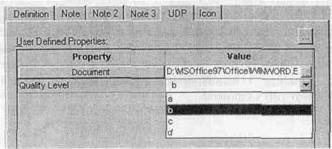
Рис. 2.13. Закладка UDP диалога Entity Editor
Как было указано выше, каждый атрибут хранит информацию об определенном свойстве сущности, а каждый экземпляр сущности должен быть уникальным. Атрибут или группа атрибутов, которые идентифицируют сущность, называется первичным ключом. Для описания атрибутов следует, "кликнув" правой кнопкой по сущности, выбрать в появившемся меню пункт Attribute Editor. Появляется диалог Attribute Editor (рис. 2.14).
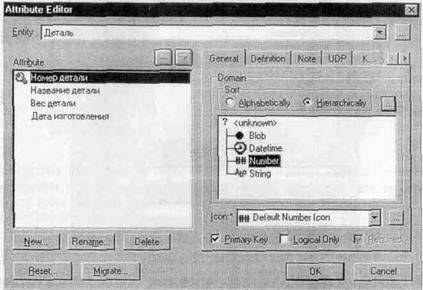
Рис. 2.14. Диалог Attribute Editor
Если щелкнуть по кнопке New, то в появившемся диалоге New Attribute (рис. 2.15) можно указать имя атрибута, имя соответствующей ему в физической модели колонки и домен. Домен атрибута будет использоваться при определении типа колонки на уровне физической модели.
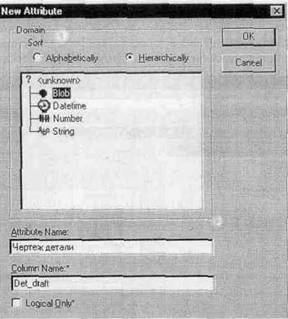
Рис. 2.15. Диалог New Attribute
Для атрибутов первичного ключа в закладке General диалога Attribute Editor необходимо сделать пометку в окне выбора Primary Key.
Закладка Definition позволяет записывать определения отдельных атрибутов. Определения атрибутов можно также сгенерировать как часть схемы (CREATE COMMENT on entity_name.attribute_name). Закладка Note позволяет добавлять замечания об одном или нескольких атрибутах сущности, которые не вошли в определения. Закладка UDP служит для задания значений свойств, определяемых пользователем. Предварительно эти свойства должны быть внесены в диалог User-Defined Property Editor как свойства атрибутов.
При установлении связей между сущностями атрибуты первичного ключа родительской сущности мигрируют в качестве внешних ключей в дочернюю сущность. Кнопка Migrate диалога Attribute Editor вызывает диалог Migrate Attribute Property, в котором можно задать свойства, сохраняемые при миграции.
Для большей наглядности диаграммы каждый атрибут можно связать с иконкой. При помощи списка выбора Icon в закладке General можно связать иконку с атрибутом.
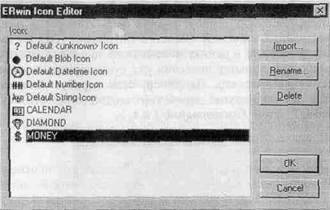
Рис. 2.16. Диалог Erwin Icon Editor
Каждому домену соответствует стандартная иконка, однако можно импортировать и дополнительные изображения. Кнопка “…” справа от списка выбора Icon вызывает диалог ERwin Icon Editor (рис. 2.16), щелкнув по кнопке Import можно добавить в список необходимую иконку.

Рис. 2.17. Отображение сущности на уровне атрибутов с включенной опцией Attribute Icon
Для отображения иконки атрибута следует выбрать в контекстном меню пункт Display Options/Entities и в каскадном меню включить опцию Attribute Icon. Малая иконка будет показана слева от имени атрибута на уровне атрибутов отображения модели. Как видно из рис. 2.17, имя сущности показывается над прямоугольником, изображающим сущность, список атрибутов сущности - внутри прямоугольника. Список разделен горизонтальной чертой, выше которой расположены атрибуты первичного ключа, ниже - неключевые атрибуты.
Очень важно дать атрибуту правильное имя. Атрибуты должны именоваться в единственном числе и иметь четкое смысловое значение. Соблюдение этого правила позволяет частично решить проблему нормализации данных уже на этапе определения атрибутов. Например, создание в сущности Сотрудник атрибута Телефоны сотрудника противоречит требованиям нормализации, поскольку атрибут должен быть атомарным, т. е. не содержать множественных значений. Согласно синтаксису IDEF1X имя атрибута должно быть уникально в рамках модели (а не только в рамках сущности!). По умолчанию при попытке внесения уже существующего имени атрибута Erwin переименовывает его. Например, если атрибут Комментарий уже существует в модели, другой атрибут (в другой сущности) будет назван Комментарий/2, затем Комментарш/3 и т. д.
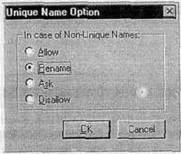
Рис. 2.18. Диалог Unique Name Option
На практике такое переименование не всегда удобно, поэтому существует возможность отменить эту опцию. В диалоге Unique Name Option (меню Option/Unique Name) (рис. 2.18) можно задать следующие режимы именования атрибутов:
Allow - позволить внесение одинаковых имен;
Rename - переименовывать атрибуты (по умолчанию);
Ask - запрашивать возможные действия каждый раз при внесении одноименных атрибутов. ERwin будет показывать на экране окно-диалог Edit Unique Name каждый раз, когда вводится неуникальное имя сущности или атрибута. В диалоге Edit Unique Name можно ввести другое имя или разрешить дублирование. При этом новое имя не проверяется на уникальность;
Disallow - запретить внесение одинаковых имен. Если двойное имя обнаружено, то ERwin выдает на экран окно с сообщением, что ввод неуникальных имен запрещается.
Каждый атрибут должен быть определен (закладка Definition), при этом следует избегать циклических определений, например когда термин 1 определяется через термин 2, термин 2 - через термин 3, а термин 3 в свою очередь - через термин 1 (рис. 2.19).

Рис. 2.19. Циклическое определение атрибутов
Иногда определение атрибута легче дать через описание области значений. Например, оценка школьника - это число, принимающее значения 2, 3, 4 и 5.
Часто приходится создавать производные атрибуты, т. е. атрибуты, значение которых можно вычислить из других атрибутов. Примером производного атрибута может служить Возраст сотрудника, который может быть вычислен из атрибута Дата рождения сотрудника. Такой атрибут может привести к конфликтам; действительно, если вовремя не обновить значение атрибута Возраст сотрудника, он может противоречить значению атрибута Дата рождения сотрудника. Производные атрибуты - ошибка нормализации, однако их вводят для повышения производительности системы -если необходимо узнать возраст сотрудника, можно обратиться к соответствующему атрибуту, а не проводить вычисления (которые на практике могут быть значительно более сложными, чем в приведенном примере) по дате рождения.
При переносе атрибутов внутри и между сущностями можно воспользоваться техникой drag&drop, выбрав кнопку
 в палитре инструментов.
в палитре инструментов.
Более 800 000 книг и аудиокниг! 📚
Получи 2 месяца Литрес Подписки в подарок и наслаждайся неограниченным чтением
ПОЛУЧИТЬ ПОДАРОКЧитайте также
Атрибуты потока
Атрибуты потока В коде реальных приложений очень часто можно видеть простейшую форму вызова, порождающего новый поток, в следующем виде:pthread_create(NULL, NULL, &thread_func, NULL);И для многих целей такого вызова достаточно, так как созданный поток будет обладать свойствами,
5.2.4. Атрибуты
5.2.4. Атрибуты Расширенное ключевое слово attribute используется для передачи gcc большего объема информации о функции, переменной или объявленном типе, чем это позволяет код С, соответствующий стандарту ANSI/ISO. Например, атрибут aligned дает указание gcc о том, как именно выравнивать
Атрибуты процесса
Атрибуты процесса Процесс в UNIX имеет несколько атрибутов, позволяющих операционной системе эффективно управлять его работой, важнейшие из которых рассмотрены
Атрибуты и свойства
Атрибуты и свойства Иногда бывает полезно показать, что объект имеет некие открытые свойства, которые могут быть доступны и/или которые можно модифицировать через СОМ-интерфейс. СОМ IDL позволяет аннотировать методы интерфейса с тем, чтобы данный метод либо
1.3.5. Методы и атрибуты
1.3.5. Методы и атрибуты Как мы уже видели, методы обычно используются в сочетании с простыми экземплярами классов и переменными, причем вызывающий объект отделяется от имени метода точкой (receiver.method). Если имя метода является знаком препинания, то точка опускается. У методов
2. Домены и атрибуты
2. Домены и атрибуты Домены и атрибуты – базовые понятия в теории создания баз данных и управления ими. Поясним, что же это такое.Формально, домен атрибута (обозначается dom(a)), где а – некий атрибут, определяется как множество допустимых значений одного и того же типа
4. Виртуальные атрибуты
4. Виртуальные атрибуты Все атрибуты в системах управления базами данных делятся (по абсолютной аналогии с отношениями) на базовые и виртуальные. Так называемые базовые атрибуты – это хранимые атрибуты, которые необходимо использовать не один раз, а следовательно,
4.1.5. Атрибуты потоков
4.1.5. Атрибуты потоков Потоковые атрибуты — это механизм настройки поведения отдельных потоков. Вспомните, что функция pthread_create() принимает аргумент, являющийся указателем на объект атрибутов потока. Если этот указатель равен NULL, поток конфигурируется на основании
Атрибуты блока
Атрибуты блока Атрибут блока представляет собой некое подобие метки или ярлыка, используемых для связывания с блоком текстовой строки или каких-либо иных данных. В процессе вставки блока с переменными атрибутами AutoCAD предлагает ввести значение атрибута, которое затем
2.4.1. Расширенные атрибуты
2.4.1. Расширенные атрибуты ERwin поддерживает не только проектирование сервера БД, но и автоматическую генерацию клиентского приложения в средах разработки MS Visual Basic и Power Builder. Технология генерации состоит в том, что на этапе разработки физической модели данных каждой
1.1.8 Атрибуты окна
1.1.8 Атрибуты окна Многие атрибуты окна задаются при его создании с помощью процедуры XCreateWindow() или XCreateSimpleWindow(). Впоследствии параметры можно изменить, обратившись к процедуре XChangeWindowAttributes().Характеристики окна описываются структурами типа TXSetWindowAttributes и TXWindowAttributes.
Атрибуты
Атрибуты Сведения об атрибутах XSLT представлены в табл. П2.2.Таблица П2.2. Атрибуты XSLT Атрибут Назначение xsl:version Указывает версию языка в случае использования упрощенного синтаксиса записи преобразований xsl:exclude-result-prefixes Перечисляет префиксы пространств имен, которые
ГЛАВА 3. Андрей Чернов — сущности контроля
ГЛАВА 3. Андрей Чернов — сущности контроля Андрей Чернов, системный программист и Unix-администратор, один из исторических патриархов Рунета, автор русской кодировки KOI8-R, активный участник многочисленных OpenSource-проектов, среди которых можно выделить FreeBSD, PGP, Apache. Также
Дополнение: точное определение сущности
Дополнение: точное определение сущности Будет полезно в процессе обсуждения проблем нотации уточнить понятие сущности, которое мы постоянно использовали. Это в значительной степени техническое понятие, обобщающее традиционное понятие переменной.Сущности, в том